|
Disposizioni
: Mav
: genera distinta
1.
Fate click sulla casella a sinistra della colonna Data per
selezionare la disposizione
 Se nella casella a sinistra della colonna Data appare il simbolo
Se nella casella a sinistra della colonna Data appare il simbolo
 significa che la disposizione è stata selezionata.
Per annullare la selezione è necessario fare nuovamente
click sulla stessa casella, scomparirà così
il simbolo
significa che la disposizione è stata selezionata.
Per annullare la selezione è necessario fare nuovamente
click sulla stessa casella, scomparirà così
il simbolo  . .
E' possibile selezionare contemporaneamente più disposizioni
Mav, facendo click sulle caselle di selezione di tutte le
disposizioni desiderate.
 Con il pulsante
Con il pulsante  è possibile selezionare automaticamente tutti i Mav
visualizzati.
è possibile selezionare automaticamente tutti i Mav
visualizzati.
Con il pulsante  è possibile invece, annullare automaticamente la selezione
dei Mav.
è possibile invece, annullare automaticamente la selezione
dei Mav.
Tutte le disposizioni Mav selezionate verranno raccolte nella
distinta che state per generare.
2. Fate click sul pulsante 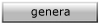 genera
genera
3.
Selezionate nella voce Banca assuntrice le coordinate
della banca destinataria
4.
Fate click sul pulsante  avanti per confermare
avanti per confermare
oppure
4. Fate click sul pulsante  indietro per annullare l'operazione e ritornare all'elenco
delle disposizioni
indietro per annullare l'operazione e ritornare all'elenco
delle disposizioni
In seguito alla conferma verrà visualizzata una pagina
nella quale sono evidenziati i seguenti dati: data di creazione,
descrizione (importo totale e numero complessivo delle disposizioni
Mav contenute nella distinta), e le coordinate della banca
assuntrice.
5.
Fate click sul pulsante  conferma per procedere con la generazione della distinta
conferma per procedere con la generazione della distinta
oppure
5. Fate click sul pulsante  annulla per annullare l'operazione e ritornare all'elenco
delle disposizioni
annulla per annullare l'operazione e ritornare all'elenco
delle disposizioni
 Per le distinte generate con il pulsante conferma, sarà
possibile operare l'autorizzazione, l'invio alla banca, l'eliminazione
o il recupero delle disposizioni in esse contenute, effettuando
la scelta Autorizzazioni nel titolo Distinte.
Per le distinte generate con il pulsante conferma, sarà
possibile operare l'autorizzazione, l'invio alla banca, l'eliminazione
o il recupero delle disposizioni in esse contenute, effettuando
la scelta Autorizzazioni nel titolo Distinte.
Se l'utente che genera la distinta dispositiva è abilitato
all'autorizzazione, potrà contestualmente alla creazione
della distinta, autorizzare ed inviare la distinta.
5. Fate click sul pulsante  autorizza
autorizza
Sarà visualizzata la finestra di autorizzazione distinte,
con la richiesta della password di autorizzazione.
6. Nella voce password di autorizzazione digitate la
parola chiave che autorizza la distinta alla trasmissione
7.
Fate click sul pulsante  conferma per autorizzare la distinta
conferma per autorizzare la distinta
La distinta assumerà lo stato di autorizzata o di prima
firma (nel caso sia prevista la doppia firma per l'autorizzazione
alla trasmissione.
 La password di autorizzazione, le abilitazioni dell'utente
ed il tipo di autorizzazioni (singola o doppia firma) per
la trasmissione della distinta possono essere modificate solo
dall'amministratore plenipotenziario o dall'amministratore
suo delegato. Consultata la parte dedicata alla scelta Profili
per maggiori informazioni .
La password di autorizzazione, le abilitazioni dell'utente
ed il tipo di autorizzazioni (singola o doppia firma) per
la trasmissione della distinta possono essere modificate solo
dall'amministratore plenipotenziario o dall'amministratore
suo delegato. Consultata la parte dedicata alla scelta Profili
per maggiori informazioni .
Oppure
7. Fate click sul pulsante  annulla per annullare l'operazione di autorizzazione
annulla per annullare l'operazione di autorizzazione
Oppure
7. Fate click sul pulsante  invia per autorizzare e trasmettere la distinta alla banca
invia per autorizzare e trasmettere la distinta alla banca
|
